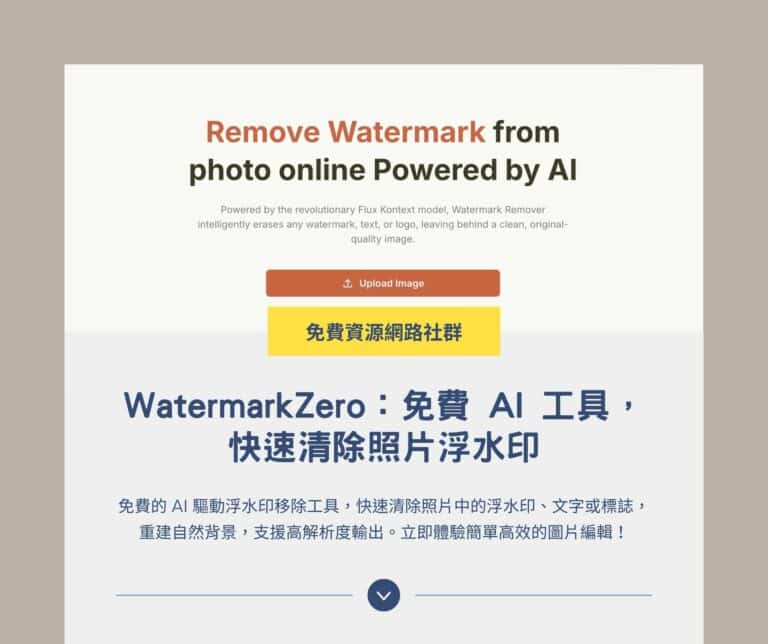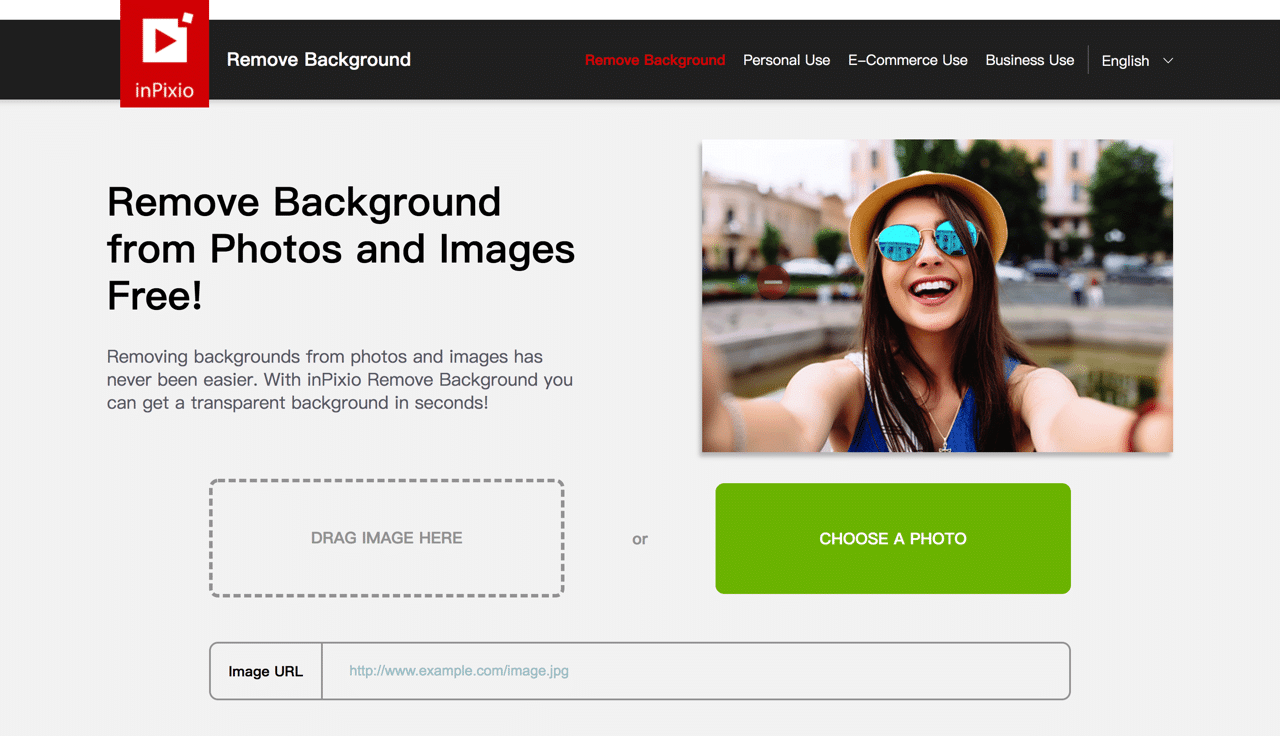
現今要移除相片或圖片背景已經不是太複雜的工作,甚至在沒有繪圖軟體的情況下,也能透過線上工具進行相關操作,線上去背工具主要分為兩大類:直接將圖片上傳、透過 AI 辨識前景背景後自動清除背景,例如 Removal.ai、BgEraser 或 remove.bg;另一種則是手動標記出要保留或去除的範圍,例如 PhotoScissors 和 Clipping Magic,有些也會加入可再進行細部編輯的功能,對於自動化移除背景來說效果更為理想,如果處理的相片較為複雜、機器無法正確辨識前景時,這類可編輯去背功能會帶來更好的效果。
本文要介紹的「inPixio Remove Background」來自一家名為 inPixio 圖片編輯軟體開發商,網站提供免費去背工具可用來去除圖片相片背景,只要將圖片上傳或直接貼上圖片網址,inPixio Remove Background 讓使用者選擇要移除及保留的部分,透過演算法計算出輪廓範圍,短時間就能快速移除圖片背景、轉換為透明背景。
相較於一些全自動的去背工具來說,inPixio Remove Background 顯然需要再多幾個手動步驟,不過對於一些比較複雜的圖片反而能獲得更好的去背效果。此外,這項工具完全不用額外安裝軟體,只要開啟瀏覽器就能在線上編輯器進行操作,也能輸出原圖,保留原始圖片的尺寸和解析度。
inPixio Remove Background
https://www.inpixio.com/remove-background/
使用教學
STEP 1
開啟 inPixio Remove Background 後直接把要去背的相片拖曳到虛線框,或是點選「Choose a Photo」選擇要上傳的相片,下方還有個可貼上「Image URL」的欄位,如果你要去背的相片已經在線上,也可直接把圖片鏈結貼上。
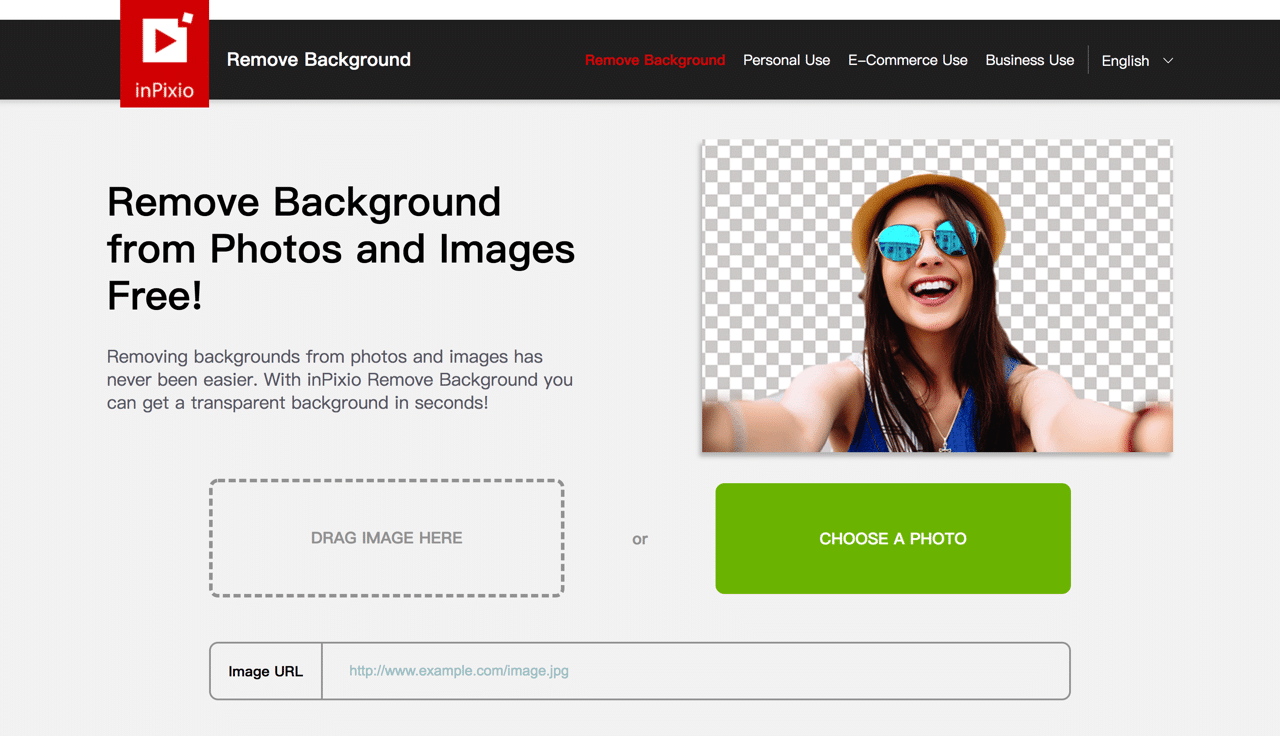
STEP 2
接著在相片編輯器右側點選「Remove」功能,在背景和要移除的地方稍微畫一下,要移除的部分畫筆會呈現紅色,因為 inPixio Remove Background 是使用演算法來識別出刪除及保留部分,不需畫得太過仔細,只要有帶到該範圍即可。
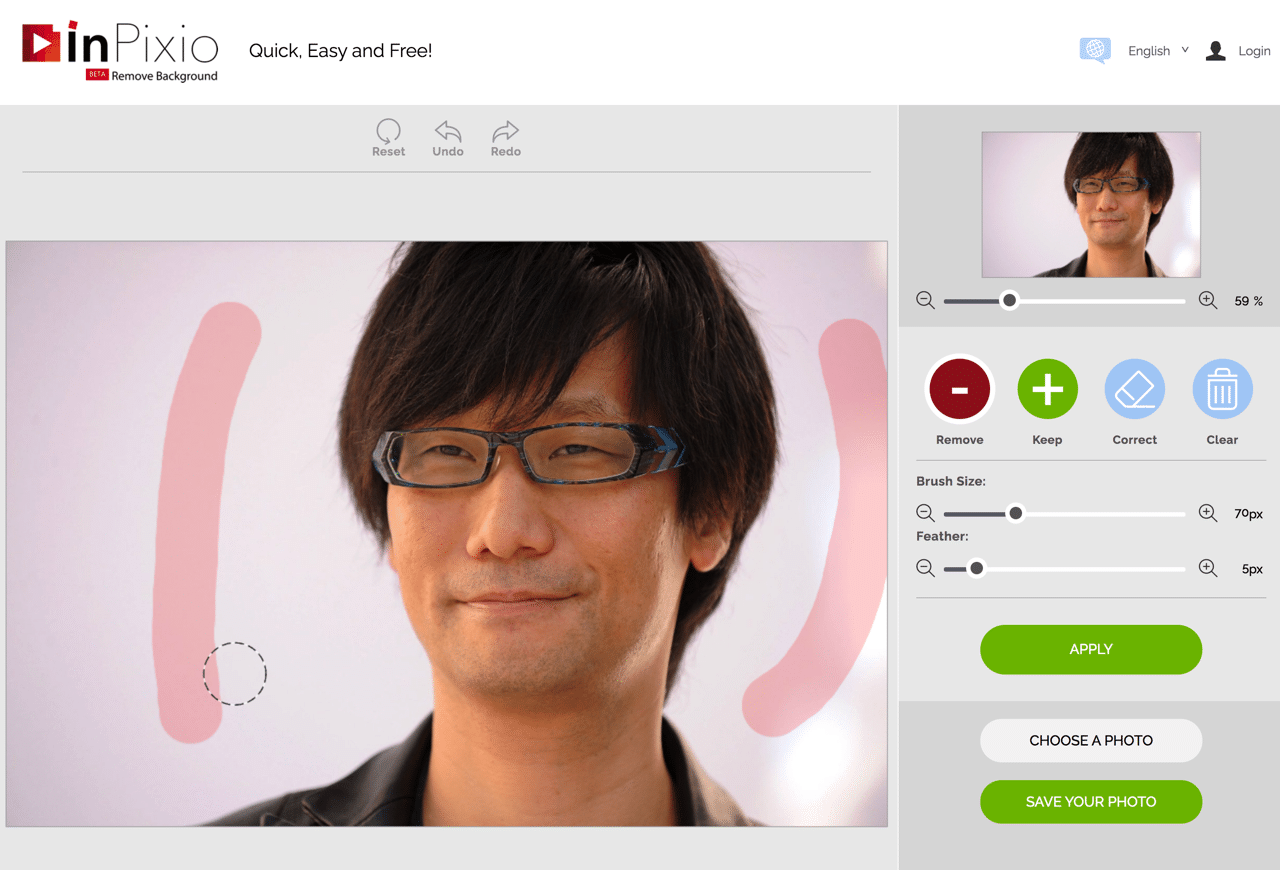
點選「Keep」繪製出要保留的前景或主體部分,接著按一下右下角「Apply」就會開始進行去背。
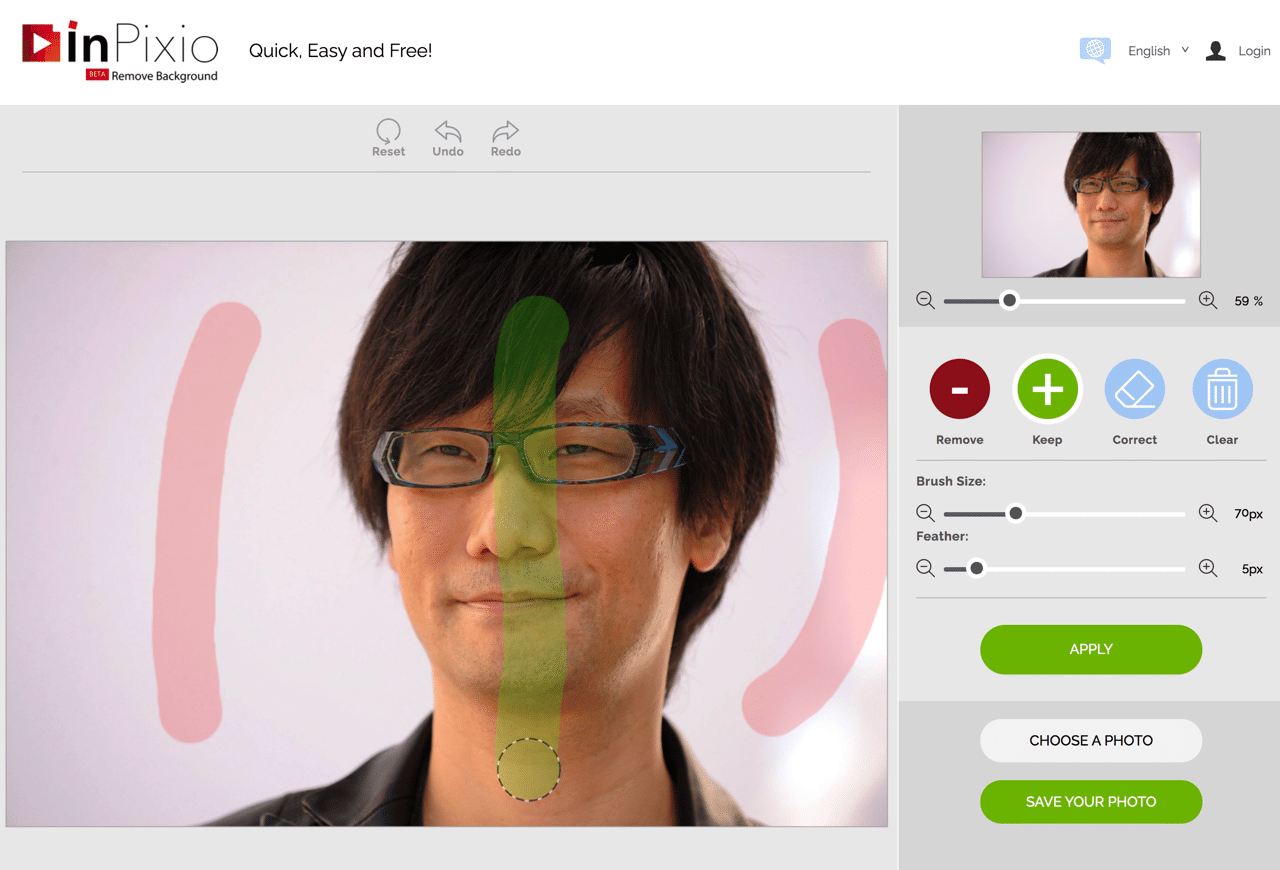
STEP 3
如果你發現 inPixio Remove Background 沒辦法很好的去除某些部分,又或是誤判把需要保留的位置刪除,可以利用右上角放大功能,拖曳到要深度編輯的位置,一樣也是使用「+」或「–」繪製出保留或刪除位置,捲動底下的筆刷尺寸、羽化效果,再次套用就會有不同的去背成效。
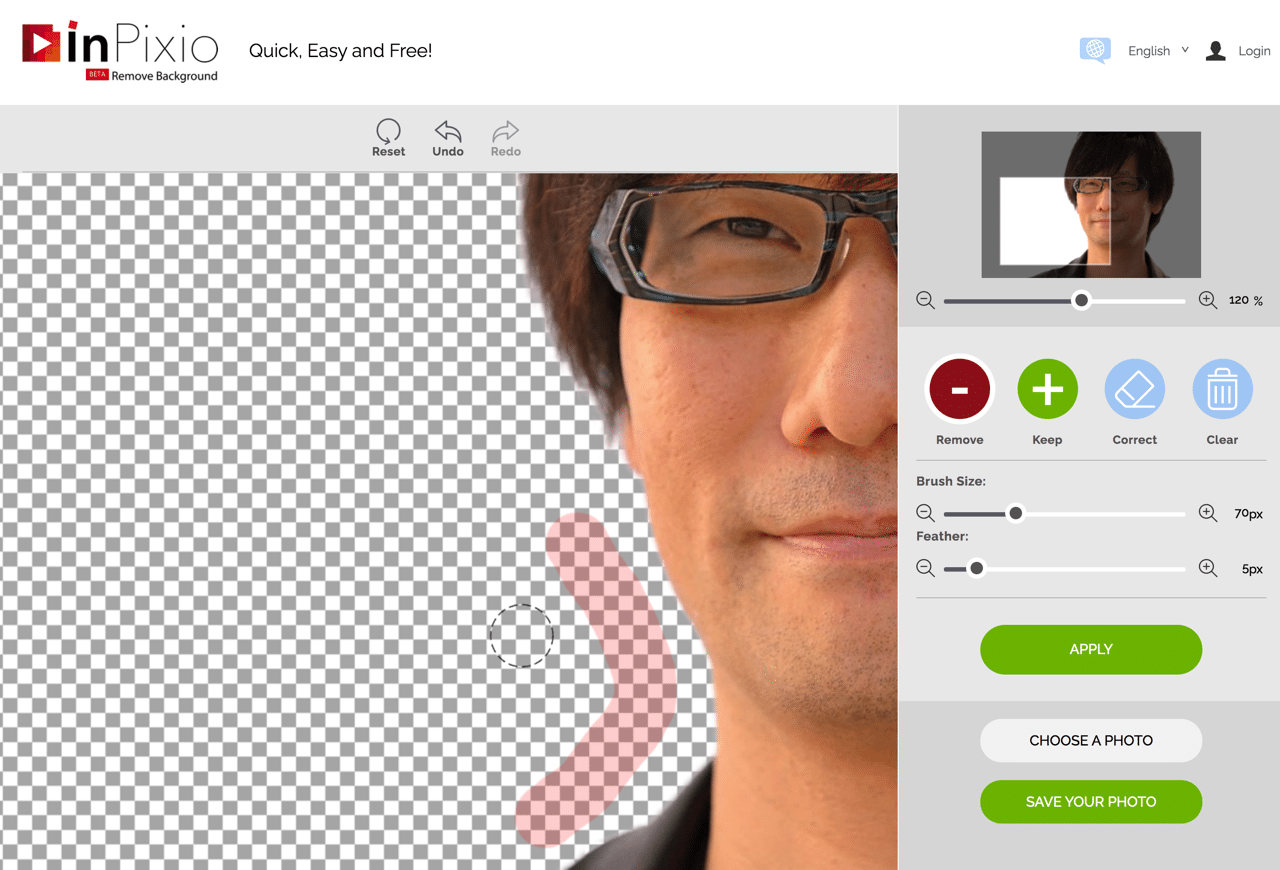
STEP 4
最後點選右下角的「Save Your Photo」就能儲存去背後的相片,將看到的畫面輸出為圖片格式,並維持原有的尺寸大小和解析度。目前 inPixio Remove Background 完全免費,也不需註冊或登入帳號就能使用,未來不確定會不會更改計費方式,但它依然是一個很方便、實用且效果理想的線上去背工具。
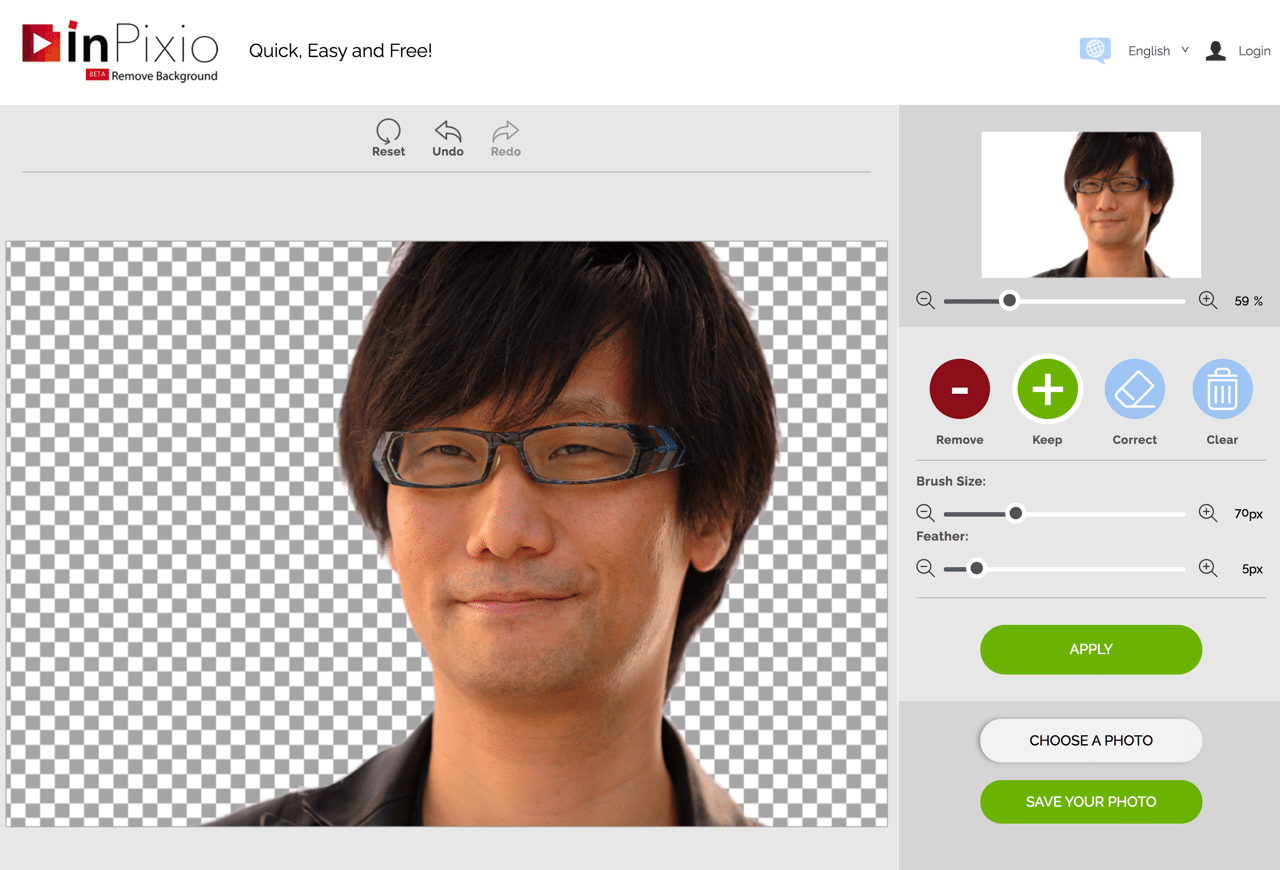
值得一試的三個理由:
- 在相片或圖片上手動標記要去除、保留的範圍
- 透過演算法找出前景背景,去背後加入透明背景效果
- 可輸出原圖,保留原始圖片的尺寸和解析度